
Ön bellek temizleme İphone kullanan insanlar telefonunun yavaşlaması sonucunda, telefonlarını hızlandırmak için belirli işlemler yaparlar. Bu işlemlerden biride ön bellek temizleme.Ön bellek nasıl temizlenir? Ön bellek temizlemek çok kolay işlemlerle sağlanabilir.
Temel olarak önbellek, safari tarayıcısı. Facebook, Spotify ve Tinder gibi üçüncü taraf uygulamaların da bellek depo görevini görür.
Bununla birlikte, İphone önbelleğinizi temizlemeye başlamadan önce, önbelleğini temizlediğiniz herhangi bir uygulamanın verilerinin silineceğini unutmayın. Bir iPhone’daki ön bellek temizleme anlamı şudur: Uygulamalar tarafından depolanan verileri silersiniz. Çoğu durumda, uygulamalarınızın düzgün çalışması veya en azından tercihlerinizi, ayarlarınızı ve bunlara kaydettiğiniz dosyaları hatırlaması için bu verilere ihtiyacı vardır. Bu nedenle, herhangi bir iPhone uygulaması için önbelleği temizlemeden önce, verilerine gerçekten ihtiyacınız olup olmayacağını düşünün.
İphone ön bellek temizleme safari;
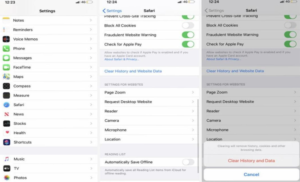
1.adımAyarlar> Safari’ye gidin. Sayfayı aşağı kaydırın.Geçmişi ve Web Sitesi Verilerini Temizle’ye, ardından Geçmişi ve Verileri Temizle’ye dokunun.
2.adımŞimdi Ayarlar> Safari’ye gidin. Safari Ayarları menüsünde, aşağıya doğru kaydırın ve Gelişmiş> Web Sitesi Verileri’ne dokunun. Son olarak, Tüm Web Sitesi Verilerini Kaldır’a ve ardından Şimdi Kaldır’a dokunun. Tüm Web Sitesi Verilerini Kaldır’a ve ardından Şimdi Kaldır’a dokunun.
Bu, iPhone’daki Safari önbelleğinizi temizler. Bunun web sitesi verilerinden, göz atma geçmişinden ve web sitesi çerezlerinden kurtulacağını unutmayın; bu nedenle, herhangi birini saklamak istiyorsanız, aşağıda açıklandığı gibi üçüncü taraf uygulamalar için önbelleğinizi silmeyi düşünün.
İphone önbelleği temizleme üçüncü taraf uygulamalar
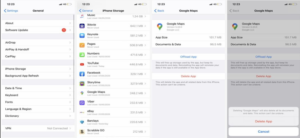
Yerel ve üçüncü taraf uygulamaları içeren Safari dışındaki uygulamalar için önbelleğe alınmış verileri temizleyebilirsiniz. Temel olarak, bu bir uygulamanın ya en basit şekliyle silinmesini ya da verilerini silmek için bir uygulamanın silinip ardından yeniden yüklenmesini içerir. Her iki durumda da, yapmanız gerekenler:
- Adım:Ayarlar> Genel> iPhone Depolama’ya gidin. Uygulama listesine ilerleyin ve temizlemek istediğiniz bir taneye dokunun.
- Adım:Ardından Uygulamayı Sil’e dokunun. Onaylamak için Uygulamayı Sil’e tekrar dokunun.
- Adım:Uygulamayı yeniden yüklemek istiyorsanız (henüz sildiğiniz belgeler ve veriler olmadan), App Store’a gidin ve yeniden yükleyin.
Temizlemek istediğiniz kadar uygulama için yukarıdaki işlemi uygulayın. Yine, saklamak isteyeceğiniz herhangi bir şeyin önbelleğini temizlemediğinizden emin olun.
Geçici dosyalar ve ön bellek temizleme uygulamaları
İPhone’unuzun önbelleğini temizlemek için yapabileceğiniz iki şey daha var. Birincisi, belirli geçici dosyaları ve uygulamalar tarafından tutulan diğer kısa vadeli verileri temizlemeye de yarayan, iPhone’unuzu yeniden başlatma işlemidir.
İPhone’unuzu yeniden başlatmak, sahip olduğunuz modele göre biraz değişir. Ne olursa olsun, Kapatmak İçin Kaydır kaydırıcısı görünene kadar Uyut / Uyandır düğmesini basılı tutmanız gerekir. İPhone 6 ve sonraki modellerde, Uyku / Uyandırma düğmesi iPhone’un sağ tarafında olacaktır. Orijinal iPhone SE, iPhone 5S ve önceki modellerde, üstte Uyku / Uyanma düğmesini bulacaksınız.
İPhone’unuzu yeniden başlatmanın yanı sıra, bir temizleme uygulaması indirerek. iPhone’unuzun önbelleğini (ve diğer gereksiz dosyaları) temizleyebilirsiniz. Yukarıdaki tüm adımları uygularsanız, bunu gerçekten yapmanız gerekmez – Apple App Store’da bulunmayan hiçbir şey önermiyoruz. Aradığınız uygulamanın App Store’da olmaması dikkat edilmesi gereken bir noktadır. Bu nedenle üçüncü taraf temizleme uygulamalarını iyice araştırdığınızdan ve bunların kendi sorumluluğunuzda olduğunu unutmayın.
Yukarıda açıklanan tüm eylemleri gerçekleştirerek ve iPhone’unuzun önbelleğini temizleyerek, yalnızca bol miktarda depolama alanı boşaltmakla kalmayıp iPhone’unuzun biraz daha sorunsuz çalıştığını göreceksiniz



